Владельцы «яблочной» техники наверняка знают о появлении телевизионной приставки пятого поколения Apple TV 4K HDR, которая дает наилучшую картинку и объемный звук. На этом преимущества гаджета не заканчиваются. Умное устройство способно из любого телевизора сделать смарт-ТВ и получить доступ к лицензионному контенту — играм, фильмам, музыке. К тому же, приставка Apple TV подходит не только обладателям iOS-устройств, но и пользователям Android-оболочек.
Особенности приставки Apple TV
Перед покупкой смарт-плеера следует основательно разобраться в ее преимуществах и функционале. Несмотря на то, что «эпл» является явным лидером зарубежного контента, причем качественного и недорогого, в отличие от конкурентов, аналогов на рынке предостаточно.
Тот же ТВ-бокс от «ксайоми» предлагает схожий функционал, а цена вопроса выливается в сущие копейки по сравнению с комплектом apple. Ест ли смысл переплачивать? Разумеется, да. И вот тому обоснование.

Как настроить Apple TV и какие программы установить? Полезные советы и сервисы для Эппл ТВ.
Линейка Apple TV и перспективы
Умная электроника Эпл поточно развивается с 2007 г. Причем техника делается «на совесть», постоянно дорабатывается и использует последние передовые технологии. Первая модель Apple TV была ориентирована на пользователей iTunes, которые скачивали и просматривали аудио- и видеоконтент. Габариты «коробки» имели массу почти в килограмм, а соединение с экраном телевизора производилось при помощи USB-кабеля.
С тех пор прошло более 10 лет. Компания существенно модернизовала «линейку». От устройства к устройству менялся не только дизайн с «начинкой», но и добавлялись новые полезные для пользователей функции. Знаковыми для приставки Apple tv оказались 2013 и 2017 годы, когда операционные системы подверглись существенным модификациям.
Сегодня медиаплеер поддерживает самые разнообразные форматы передачи данных, в том числе широкоформатное потоковое воспроизведение онлайн. Если говорить о разнице между форматами 4K и новым пятым поколением 4K Ultra HDR, то здесь все просто объясняется разрешением и глубиной резкости цвета в динамическом диапазоне.
Стандарт воспроизведения в формате 2160p дополняется более детальной проработкой картинки в движении. Теперь те пиксели, которые ранее закрашивались черными точками, проявляются в других цветах. И наоборот, белые участки экрана становятся более прорисованными. За счет этого создается не только ощущение погружения в 3D-реальность, но и более реалистичная картинка, с полной гаммой цветовой палитры (яркое нестатичное воспроизведение).

Изюминкой приставки является технология Dolby Atmos, рассчитанная на следующее поколение устройств. Благодаря данному протоколу получится создавать не только объемное звучание, но и настраивать его в зависимости от расположения людей и предметов в пространстве. Дата выхода обновлений пока неизвестна, но новинку явно оценят обладатели домашних кинотеатров и акустических систем.
Дизайн и начинка
Начнем с комплектности: приставка apple tv 4k продается с русскоязычным буклетом-памяткой. Отдельно приобретаются подставка-держатель и чехол на пульт.
В набор из официального AppStore входят:
- Приставка. Имеет выходы для подключения интернет-кабеля, зарядки фирменного стандарта lightning, HDMI-разъем, USB-C;
- Кабель для зарядки пульта (с ИК-портом и блютус);
- Пульт ДУ Apple TV Remote с сенсором Touch, способный контролировать звук на телевизоре из любой комнаты, т.к. работает через bluetooth0. Используется в качестве джойстика (горизонтальное положение) — встроенные высокоточные гироскоп и акселерометр следят за пространственным положением пульта, что облегчает процесс игры и избавляет пользователей от дополнительных расходов;
- Краткое руководство по эксплуатации.

Управление приставкой эпл тв осуществляется также при помощи любого iOS устройства — ipad, iphone. Дополнительно подключают беспроводную клавиатуру, если поиск контента с устройств не устраивает пользователя.
Важно. Чтобы подключить комплект и начать пользоваться apple tv дополнительно покупают кабель HDMI 2.0+ (для подсоединения к экрану телевизора), рассчитанный на передачу данных 4К (Ultra HDR). Без него отображение картинки и качество звука не будут отличаться от стандарта обычных цифровых приставок. Покупать следует только провод HDMI Ultra High Speed или HDMI Ethernet, что позволит использовать его с приставкой apple.
«Железо» строится на базе 64-битной архитектуры с процессором А8. Компактная приставка вмещает 32 и 64 Гб памяти в зависимости от выбранной модели. Звук воспроизводится в формате Dolby Digital Plus 7.1, что как ни кстати подходит для Full HD воспроизведения. Софт представлен разработкой tvOS — лучшей в своем роде поддержкой (интерфейсом) кроссплатформенного воспроизведения контента, которая не позволяет изменять частоту приема со стандартных 60 Гц на более низкую. Смарт-ТВ в принципе становится ненужным дополнением, так как его интеллектуальный режим блокируется софтом apple, и качество картинки зависит только от HDMI-контакта.
Дизайн выполнен в стиле — матовая черная приставка 10×10 с глянцевым логотипом и облицовкой из прочного пластика. Пульт выполнен аналогично — матовая панель «тач» плавно переходит в глянцевый блок управления (с 5 кнопками), который позволяет контролировать любой процесс, отображаемый на экране, что очень удобно в отличие от функции зеркалирования (дублирования экрана).
На кого ориентирована приставка
Многих пользователей продукции apple интересует — что есть такого в «Эпл тв», чего нет у других аналогов. И стоит ли она потраченных на нее 400 баксов? Отталкиваются в таких случаях от личных предпочтений. К тому же, ряд особенностей девайса предлагает альтернативу обычному спутниковому телевидению.
Кому стоит покупать apple tv:
- Имеется обычный 4К ТВ (не смарт). При помощи wi-fi адаптера телевизор превращается в «умный», а приставка дополняет его необходимым функционалом;
- Надоело меню смарт-ТВ, хочется чего-то более простого, компактного и многофункционального;
- Человек постоянно пользуется техникой apple, обустроил умный дом по последним технологиям и хочет настроить управление при помощи Home Kit;
- Геймер требователен к играм и желает играть на пульте apple.
В остальном же перед покупкой руководствуются собственными настроениями и нуждами. В любом случае приставку можно взять собой на дачу или в путешествие, оставаясь со своей медиатекой в любом месте, где есть выход в интернет.
Как подключить
Технология настолько проста, что с настройкой справится любой ребенок, пользующийся айфоном. Алгоритм интуитивно понятен и выдает подсказки на экране.
Перед подключением оборудования пульт ДУ заряжают кабелем зарядки в течение 30 мин. Одного заряда хватает на два месяца использования.
- Подключают кабель HDMI в разъемы телевизора и приставки;
- Подсоединяют кабель питания к Apple TV;

- Включают устройства. На Apple Remote удерживают одновременно кнопки «меню» и «плюс» в направлении приставки (на расстоянии 10 см). ИК-порт и блютус синхронизируют первый запуск. Выпадает окно меню с настройками;
- Если источник сигнала на телевизоре установлен неправильно (антенна вместо HDMI), переключают порты. Приставка загрузится автоматически и Вы сможете управлять меню при помощи настроенного пульта;
- Выбирают язык, страну. Соглашаются с политикой конфиденциальности. Выбирают метод ручной настройки (пультом, а не айфоном);
- Далее устанавливают параметр соединения Wi-Fi. Вводят пароль при наличии. Система выполняет тест скорости и при необходимости просит обновить прошивку (5 мин.);
- Создается учетка Apple ID (шаг пропускают, если не требуется сохранить платный контент или привязать банковскую карту для оплаты подписок);

- Выбирают геолокацию, например, для просмотра прогноза погоды или приложений, доступных для конкретных жителей района (региона);
- Загружают бесплатные «живые» заставки для экрана в режиме ожидания;
- Завершают настройку режима разработчика — принимают все соглашения. Аппарат перезагружается;
- Появляется рабочий интерфейс главного меню: экран с предпоказом рекомендаций (60 % от площади), 5 основных кнопок («Компьютеры», «Настройки» и т. д.) и «подвал» с предустановленными приложениями.
Управление осуществляется свайпом по тач-панели, а также при помощи кнопок «меню», «плей/пауза», значков громкости и т.д. Также имеется универсальный доступ к управлению без пульта. О его возможностях подробно написано на сайте поставщика.
Преимущества и недостатки
Если оценивать приставку Apple TV 4K в плане рациональности покупки, то минусов в ней намного больше по сравнению с теми преимуществами, которая она дает. Их перечень достаточно объемный, что вполне объясняет важность новых технологий в жизни «яблочников».
- Удобный и компактный пульт со светящимся диском, благодаря которому его поиск в темноте не доставляет хлопот. Сенсор отлично подходит для перемотки контента и динамичных игр. Например, положение «джойстика» (под углом) играет огромную роль при игре в теннис. Все действия осуществляются 5 кнопками. Также есть возможность подключить любое другое устройство управления с выходом в сеть;
- Наличие AppStore, iTunes (самое большое хранилище для 4K HDR), AirPlay делает девайс вторым айфоном с большим экраном. Все файлы (скачанные) хранятся в облаке iCloud;
- Операционка tvOS работает без глюков и подвисаний. Синхронизация происходит быстро и на любых устройствах Apple;
- Разнообразие софта, который устанавливается в память как устройства, так и облака. Смарт-ТВ даже не рассматриваются в качестве конкурентов. Стоимость легального контента — самая дешевая (от 50 до 350 руб., подписка на Apple TV+ 199 руб.);
- Минималистичный интерфейс, не забитый ненужными вкладками;
- Единственный девайс с поддержкой Dolby Vision;
- Наличие встроенного помощника Siri — осуществляет голосовой поиск фильмов и другого контента, управляет умным домом по команде;
- Фильмы доступны в день релиза. В подкасте дается синопсис, описание актерского состава, трейлер. Можно взять контент напрокат (50-100 руб.) или скачать (100-350 руб.). При этом он останется в разделе «Покупок».
Важно. Счет пополняется в iTunes Store через ПК или смартфон. Далее подтверждается карточка в меню приставки. Она привязывается к Apple ID.
- Стоимость. При выходе обновления (непрограммного) пользователь отдаст еще больше денег;
- Не все модели поддерживают 4K. Перед покупкой внимательно ознакамливаются с описанием;
- При наличии нескольких аккаунтов ID медиатека останется доступной для других пользователей приставки, что не всегда удобно при наличии детей;
- Русский интерфейс слабый. Описания контента на английском. Подключить субтитры при воспроизведении бывает невозможно;
- Нельзя подключить флешку или загрузить данные из локальной сети. Для переноса файлов используется айфон (айпад) или облако айклауд (прямой доступ);
- 4K формат не используется Ютьюб, а также большинство фильмов ведущих кинокомпаний;
- Звук в режиме Dolby Atmos — чисто фикция, прикрытая обещаниями. Технически проверить аудио- или видеофайлы в домашних условиях не получится. Однако, с новым форматом дела такие же, как и с 4К — перезапись треков и роликов студиями пока не планируется. Даже с 3D заморачивается не каждый.
В целом, приставка создает все предпосылки для того, чтобы задуматься — а не купить ли Эпл тв вместо Смарта последней модели.
Мультимедийные функции
Приставка поддерживает воспроизведение любого контента, подключенного через облако или магазин приложений. Основные функции — просмотр и прослушивание файлов с качественным звуковым и видеосопровождением.
В качестве дополнительных возможностей выступают:
- Остановка воспроизведения (пауза);
- Универсальный контроль для людей с нарушениями зрения, слуха, координации, моторики;
- Запись видео на MAC (кабель Type-C или переходник);
- Передача файлов из «Домашней коллекции» на другие устройства, подключенные к одной сети вай-фай (не более 5);
- Защита контента от доступа третьих лиц («скрыть», «блокировать» в меню «Ограничений»).
На этом возможности мультимедия заканчиваются. Однако, это ни сколько не влияет на техническую и операционную составляющие. Apple TV — действительно полезное приобретение для людей, использующих передовые технологии, нуждающихся в голосовом помощнике или не имеющими возможности управлять просмотром самостоятельно. Кроме того, высококачественная картинка 4K на больших диагоналях смотрится эффектно и придется по вкусу не только знатокам английского.
Источник: smartvopros.ru
Как установить apple ТВ
wikiHow работает по принципу вики, а это значит, что многие наши статьи написаны несколькими авторами. При создании этой статьи над ее редактированием и улучшением работали авторы-волонтеры.
Количество просмотров этой статьи: 7230.
В этой статье:
С помощью цифрового мультимедийного устройства Apple TV можно смотреть потоковое видео и слушать потоковую музыку через высокоскоростное подключение к интернету. Это устройство совместимо с другими продуктами Apple и «умными» телевизорами. Чтобы установить Apple TV, понадобится HDMI-соединение, а также беспроводное или проводное подключение к сети.
Часть 1 из 4:
Подключение оборудования

- Apple TV первого поколения можно было подключить с помощью компонентных (пятиконтактных) кабелей, но это уже невозможно с новыми моделями. [1] X Источник информации
- Чтобы подключить Apple TV к домашнему кинотеатру, купите оптический цифровой аудиокабель (S/PDIF).

- Если вы решили воспользоваться проводным подключением к интернету, убедитесь, что Ethernet-кабель дотянется до маршрутизатора.

- Запомните метку HDMI-разъема, к которому подключаете Apple TV, чтобы настроить телевизор на правильный источник сигнала.

Подсоедините кабель питания к Apple TV и вставьте его в розетку. Рекомендуем подключить Apple TV к сетевому фильтру, чтобы защититься от скачков напряжения.

Подключите кабель Ethernet (если необходимо). Если вы подключаетесь к сети через Ethernet, подключите кабель к задней панели Apple TV, а затем к маршрутизатору или сетевому коммутатору. Если вы подключаетесь к беспроводной сети, пропустите этот шаг.

Подключите Apple TV к домашнему кинотеатру (необязательно). Обычно Apple TV передает звук через кабель HDMI, но если вы используете аудиоприемник, подключите к нему Apple TV с помощью оптического цифрового аудиокабеля (S/PDIF). Подключите кабель к задней панели Apple TV, а затем к соответствующему порту на ресивере или телевизоре.
Часть 2 из 4:
Настройка Apple TV

Настройте телевизор на правильный источник сигнала. Нажмите кнопку «Input» (Входящий сигнал) или «Source» (Источник) на пульте дистанционного управления телевизора, а затем выберите порт HDMI, к которому подключен Apple TV. Как правило, Apple TV включается автоматически, поэтому вы должны увидеть меню, в котором можно выбрать язык. Если ничего не отображается, дважды проверьте правильность подключений, а затем нажмите центральную кнопку на пульте Apple TV.

Выберите язык интерфейса. Для этого воспользуйтесь центральной кнопкой на пульте дистанционного управления.

Подключитесь к сети. Если вы подключены к сети через Ethernet, Apple TV автоматически обнаружит сеть и подключится к ней. Если вы подключаетесь к беспроводной сети, отобразится список доступных беспроводных сетей. Выберите нужную сеть и введите пароль, если сеть защищена.

Подождите, пока Apple TV активируется. Apple TV может потребоваться несколько минут, чтобы выполнить первоначальную настройку. Когда процесс будет завершен, вам будет предложено присоединиться к программе по сбору данных о пользовании Apple TV. [2] X Источник информации

- Запустите приложение «Settings» (Настройки) на главном экране Apple TV.
- Нажмите «General» (Основные) > «Update Software» (Обновление программного обеспечения). Apple TV проверит и установит все доступные обновления.
Часть 3 из 4:
Подключение к iTunes

Запустите приложение «Settings» (Настройки) на главном экране Apple TV.

Выберите «iTunes Store» в меню «Settings». Введите Apple ID и пароль. Так вы получите доступ к покупкам iTunes на Apple TV. Также к Apple TV можно подключить домашние компьютеры (с помощью функции «Домашняя коллекция»).

- Чтобы обновить iTunes на компьютере Mac, используйте опцию «Обновление программного обеспечения» в меню Apple. Чтобы обновить iTunes на компьютере с Windows, откройте меню «Справка» и выберите «Проверить наличие обновлений».

- Повторите этот процесс на всех компьютерах, которые хотите соединить вместе.

Запустите приложение «Settings» (Настройки) на Apple TV. Чтобы переместиться назад, нажимайте кнопку «Menu» (Меню) на пульте дистанционного управления.

Выберите «Computers» (Компьютеры) в меню «Settings». Теперь выберите «Turn On Home Sharing Option» (Включить Домашнюю коллекцию), а затем выберите тот же Apple ID, с помощью которого вы авторизовались в iTunes. Введите другой Apple ID, если вы настроили функцию «Домашняя коллекция» из-под другой учетной записи.
Часть 4 из 4:
Использование Apple TV

Просмотрите свои покупки в iTunes. Когда вы подключите Apple TV к iTunes, можете передавать купленные фильмы и телепередачи. Последние покупки отобразятся в верхней части главного экрана. Пройдитесь по вкладкам «Фильмы», «ТВ-шоу» и «Музыка», чтобы просмотреть содержимое магазина iTunes и приобретенный вами контент.

Используйте потоковые приложения. Apple TV поставляется со множеством потоковых приложений, которыми можно пользоваться, чтобы смотреть потоковое видео. Для многих из таких приложений, например, Netflix и Hulu+, требуется отдельная платная подписка.

Просмотрите общие медиатеки iTunes. Если на всех ваших устройствах включена функция «Домашняя коллекция», можно получить доступ к различным медиатекам через опцию «Computers» (Компьютеры) на главном экране. Когда вы выберете эту опцию, на экране отобразятся все компьютеры, подключенные к вашей сети, для которых в iTunes включена функция «Домашняя коллекция». Выберите компьютер, с которого хотите передать потоковое видео, а затем просмотрите медиатеку, чтобы выбрать нужный видеоролик.
Источник: ru.wikihow.com
Что такое Apple TV 4K и для чего она нужна
Мир Smart TV делится на 3 категории: WEB OS (уже встроена в телевизоры), Android TV и Apple TV. При выборе приставки для телевизора у многих встает вопрос: Android TV или Apple TV. В первом случае в принципе все понятно: классический Android, оптимизированный для работы с телевизорами. Фильмы, приложения, открытый доступ в интернет – классика. А вот аргументов за Apple TV у многих не так много, тем более за Apple TV 4K.
Поэтому в статье мы расскажем, что такое Apple TV 4K, для чего нужна и как подключить ее к телевизору.
Что такое Apple TV 4K
Apple TV 4K – это 5 поколение приставок для телевизора от компании Apple. Данная приставка подключается к телевизору по HDMI и позволяет получить доступ к интернет-сервисам: библиотеке приложений и фильмов.
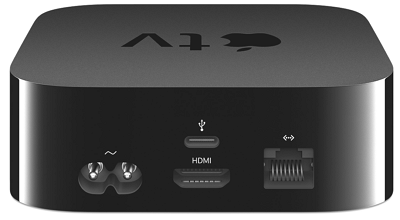
Apple TV 4K открывает доступ к технологии 4K HDR и добавляет объемный звук Dolby Atmos. Главное, чтобы чтобы ваше оборудование (Телевизор или Телевизор + саундбар) поддерживало эти технологии. Dolby Atmos создает реалистичную звуковую картину, которая полностью погружает вас в центр событий фильма. HDR (High Dynamic Range) отвечает за реалистичное изображение.
В комплекте с приставкой идет удобный пульт, выполненный в минималистичном дизайне. На пульте специальная сенсорная панель. С её помощью можно взаимодействовать с интерфейсом: управлять выбором, вводить текст. Также для управления можно использовать iPhone. Когда вы настраиваете приставку с помощью смартфона в панели управления iPhone появляется приложение Apple TV.
Через AirPlay можно быстро передать любой контент с iOS устройства на телевизор. Кроме того, если у вас есть система «Умный дом», ей можно управлять с помощью телевизора (Хотя для этой задачи удобнее использовать iPhone).
Для чего нужна Apple TV 4K
Apple TV 4K добавляет к обычному телевизору функции Smart TV. Впрочем, приставку можно приобрести даже если у вас уже есть встроенный смарт тв, но по каким-то причинам он вас не устраивает.

Обычно Smart TV покупают, чтобы получить доступ к таким сервисам как Amediateka, ivi, MEGOGO, Netflix. Пользователи оплачивают ежемесячную подписку и смотрят сериалы, фильмы или мультфильмы в высоком качестве. Также можно приобретать фильмы в iTunes Store, но цены там не самые низкие. Кроме фильмов, Apple TV 4K открывает доступ к огромному числу приложений: начиная от фитнеса, спорта и заканчивая динамичными играми. В приставке установлен мощный процессор A10X Fusion, который обеспечивает плавную работу любого поддерживаемого контента.
С помощью Apple TV 4K вы можете вывести любой медиаконтент из вашей библиотеки iCloud: фото, видео или музыка. Таким образом удобно демонстрировать фотографии из отпуска или вести презентации.
Как подключить Apple TV к телевизору
Для подключения приставки вам понадобится Wifi (или кабель Ethernet) и HDMI кабель (желательно версии 2.0 или выше). Кабель в комплекте не идет, поэтому не забудьте его приобрести его отдельно.
Подключите девайс к розетке и к телевизору. На пульте нажмите на сенсорную панель, чтобы объединить его с телевизором. Укажите язык.
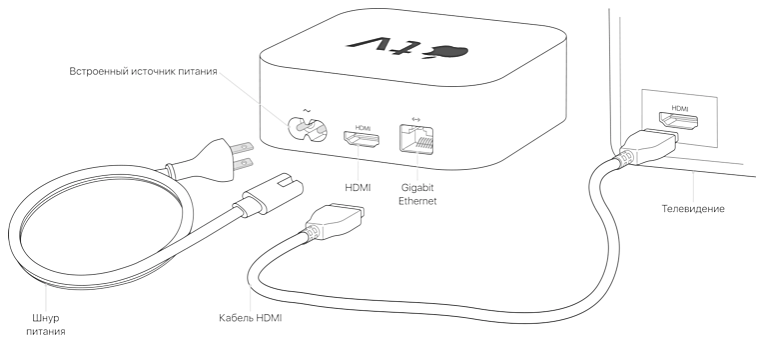
Выберите настройку: с помощью iOS устройства или вручную. Первый способ наиболее удобен для всех, у кого есть iPhone или iPad. Приставка сама подгрузит все данные из iCloud и произведет быструю настройку. Во втором случае просто следуйте инструкциям на экране.
Более подробную инструкцию по установке и настройке Apple TV вы можете прочитать на официальном сайте Apple.
Нужна ли Apple TV 4K
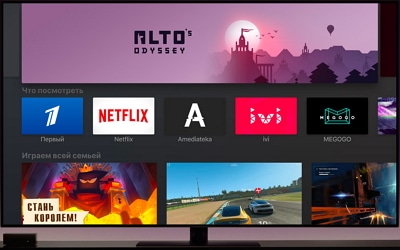
Минусом приставки является её ограниченность. Ситуация похожа на iOS: у вас есть конкретный функционал, который вас сковывает. На Apple TV 4K вы получаете доступ к огромной библиотеке фильмов и приложений, а также библиотеке iCloud. На этом её функционал практически заканчивается. В то же время преимуществом Android TV как минимум является браузер.
С браузером вы получаете доступ вообще ко всему контенту: платному, бесплатному, лицензионному или пиратскому.
Даже если у вас не 4K телевизор, а Full HD, купить приставку можно, она будет работать и приносить удовольствие. Другой вопрос в цене: отдать 15000 и не пользоваться главной функцией 4K… Тут уже каждый решает для себя. В принципе, если в ближайшее время планируете покупку 4K телевизора – тогда лучше сразу берите Apple TV 4K.
Вывод: Apple TV для тех, кто готов платить за контент. Если вы готовы покупать фильмы и не испытываете с этим финансовых трудностей – берите Apple TV. Не готовы – берите Android TV.
Характеристики Apple TV
В заключении приводим таблицу со сравнением основных характеристик приставки Apple TV 4-поколения, которая все еще доступна в продаже, и Apple TV 4K.
- HEVC: что это такое
- Touch ID: что это такое на iPhone
- Восстановленный iPhone: что это значит и стоит ли его покупать
Источник: smartphonus.com